1. Для выполнения подбора и проверки назначенных сечений, необходимо перейти на вкладку Конструирование.
Создание таблицы подбора сечений
1. Вызовите диалоговое окно Таблицы результатов (рис. 4.16) с помощью меню Результаты(сталь) ð Таблицы результатов.
2. В этом окне выделите строку Подбор
3. Щелкните по кнопке  – Применить.
– Применить.
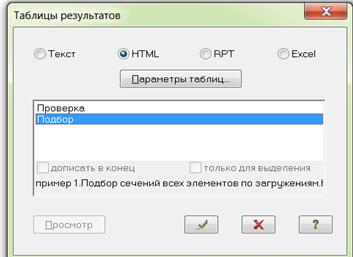
Рис. 4.16. Диалоговое окно Таблицы результатов.
Определение расчетных длин
Определяем геометрические характеристики сечения колонн:
К-1(  ):
): 
К-2(  ):
): 
К-3(  ):
): 
Определяем геометрические характеристики сечения ригеля:
Р (  ):
): 
Расчетные длины колонн определяются по СП 16.13330.2011 табл. 31, схеме 3, формулы 143 и 144.
Верхний этаж:
Средняя колонна:
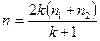 ,
, 
где k – число пролетов;
 ,
,  ,
,  ,
,  ,
,
где  и
и  - соответственно момент инерции сечения и длина проверяемой колонны;
- соответственно момент инерции сечения и длина проверяемой колонны;  ,
,  ,
,  - пролет рамы;
- пролет рамы;  ,
,  ,
,  и
и  ,
,  ,
,  - моменты инерции сечения ригелей, примыкающих соответственно к верхнему и нижнему концу проверяемой колонны.
- моменты инерции сечения ригелей, примыкающих соответственно к верхнему и нижнему концу проверяемой колонны.
Коэффициент расчетной длины:
при n £ 0,2
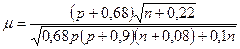
при n > 0,2
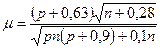
Крайняя колонна:
 ,
, 
Средние этажи:
Средняя колонна:
 ,
, 
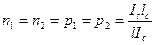
Крайняя колонна:
 ,
, 
Ниж ний этаж:
 , так как жесткая заделка.
, так как жесткая заделка.
Средняя колонна:
 ,
,  ,
,  ,
,  ,
,
 ;
;

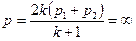
I вариант (схема 5)

II вариант (схема 3, формула 144)
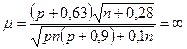
Крайняя колонна:
 ,
, 

После определения коэффициента расчетной длины μ для колонн, необходимо их нанести на расчетную схему. При задании коэффициента в ЛИРе принимаем средние значения для колонн К-1, К-2, К-3 и т.д.
Расчет элементов рамы на особое РСУ с помощью ПК «ЛИРА САПР»
Задание характеристик для расчета рамы на сейсмическую нагрузку
Формирование динамических загружений из статических
1. Вызовите диалоговое окно Формирование динамических загружений из статических (рис. 4.17) с помощью меню Нагрузки ð Динамика ð Учет статических загружений.
2. Для формирования первой строки сводной таблицы, в этом окне, при включенной радио-кнопке загружения (код 1), задайте следующие параметры:
· № динамического загружения – 6;
· № соответствующего статического загружения – 1;
· Коэф. преобразования – 0.9.
3. Щелкните по кнопке Добавить.
4. Для формирования второй строки сводной таблицы, в этом же окне задайте следующие параметры:
· № динамического загружения – 6;
· № соответствующего статического загружения – 2;
· Коэф. преобразования – 0.8.
5. Щелкните по кнопке Добавить.
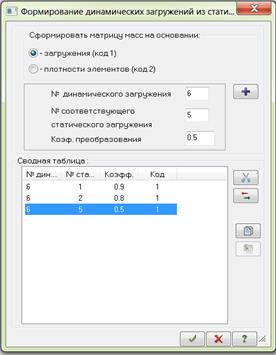
Рис. 4.17. Диалоговое окно Формирование динамических загружений из статических.
6. Для формирования третьей строки сводной таблицы, в этом же окне задайте следующие параметры:
· № динамического загружения – 6;
· № соответствующего статического загружения – 5;
· Коэф. преобразования – 0.5.
7. Щелкните по кнопкам Добавить и  – Подтвердить.
– Подтвердить.
Дата: 2019-03-05, просмотров: 310.